Содержание
- 1 Время на кассовом аппарате Орион 100 ФУз можно исправить очень просто.
- 2 Исправить дату на ККМ Орион 100 ФУз
- 3 Программирование
- 4 Работа с фискальной памятью
- 5 Инструкция ОРИОН-100Ф. Ошибки ОРИОН-100Ф
- 6 Открытие смены
- 7 Х-отчёт (сменный отчет)
- 8 Z-отчет (закрытие смены)
- 9 Чека прихода (продажа)
- 10 Чека прихода по коду товара
- 11 Безналичный расчёт (чек прихода)
- 12 Чек возврата прихода
- 13 Аннуляция
- 14 Программирование времени
- 15 Программирование даты
- 16 Ошибки ККТ выводимые на индикатор
- 17 Ошибки ККТ распечатываемые на принтере
- 18 Руководство в формате pdf
Время на кассовом аппарате Орион 100 ФУз можно исправить очень просто.

При включении ККМ на табло отображается дата и время, в это время Вы можете ввести время в 24 часовом формате ( по две цифры для каждого значения, две цифры- часы и две цифры- минуты) и нажатием кнопки “ИТОГ” подтвердить внесённые изменения.
Если , после нажатия кнопки “ИТОГ” , аппарат не принимает введённое вами время, значит надо сделать “ Z “ . Если и после снятия “ Z “ отчёта у Вас не получиться исправить время , то лучше обратиться в сервисную службу.
Исправить дату на ККМ Орион 100 ФУз
Дату на кассовом аппарате можно исправить только после снятия “ Z “ отчёта , или если после снятия последнего “ Z “ отчёта ККМ не использовался. Сделать это можно только в режиме программирования ( ВЫБОР 4 ) . Несколькими нажатиями на кнопку “РЕЖИМ” перейти до сообщения на экране ( ВЫБОР 4 ), затем нажать кнопку “ИТОГ”, на экране ( ПАР_ _ _ _ _ _ ), нажать цифру ” 2 “ 6 раз, на экране отобразиться ( -1- ) , нажимать на кнопку “ ПР/итог ” до появления на экране ( -5- ) , затем нажать кнопку “ИТОГ”, на экране появиться дата: на пример 15.10.2018 , нажать “ ПР/итог ” и ввести правильную дату 18.10.2018 и нажать “ИТОГ”, аппарат распечатает на чеке ( повторите ввод ), вводим ещё раз “ ПР/итог ” и ввести правильную дату ещё раз 18.10.2018 и нажать “ИТОГ”. Аппарат должен распечатать чек с текстом ( дата введена ). Все, дата исправлена.
Примечание: Нельзя установить дату более раннею , чем дата снятия последнего “ Z “ отчёта. ( если последний “ Z “ отчёт был снят 15.10.2018 то не получиться установить дату 14.10.2018 ).
Вы можете оставлять комментарии , замечания , пожелания или вопросы в форме ниже, на сайте нет регистрации . Ваш email не будет отображаться.( Ваш комментарий , вопрос или пожелание будет опубликовано после одобрения администратором) .
Делитесь ссылкой на статью с друзьями и знакомыми в соц. сетях.
Программирование
Пароли — 000000.
Вводятся по умолчанию, при нажатии клавиши .
- выбрать операцию сервисного режима -4-, нажать
- отобразиться -4- ——, ККТ распечатает чек с параметрами ФН
Орион-100Ф позволяет использовать внешние накопители информации для переноса базы товаров. ПК напрямую на данный момент подключить нельзя.
| На табло (иконка) | Функция |
|---|---|
| ВЫБОР 1 (мужик без шляпы) | — кассовый режим. |
| ВЫБОР 2 (X) | — отчеты без гашения. |
| ВЫБОР 3 (Z) | — отчеты с гашением. |
| ВЫБОР 4 (настройка) | — режим программирования. |
| ВЫБОР 5 (мужик в шляпе) | — режим регистрации ККТ. |
| ВЫБОР 6 (принтер) | — режим настройки контрастности печати. |
| ВЫБОР 7 (молоток и ключ) | — сервисный режим. |
| ВЫБОР 8 (книга) | — режим работы с ФН. |
- выбрать операцию программирования -4-, нажать
- отобразится ДД.ММ.ГГГГ, нажать
- ввести текущую дату, нажать
- ввести дату повторно, нажать и Режим
- выбрать операцию программирования -1-, нажать
- отобразится —ВЫБОР—, распечатается текст с заголовком и окончанием
- для ввода с внешней клавиатуры нажать
- для ввода с клавиатуры ККТ —
| Клавиша | Действие |
|---|---|
| Переход на следующую запрограммированную строку. | |
| Переход на предыдущую запрограммированную строку. | |
| Переход к редактированию предыдущего символа в строке. | |
| Переход к редактированию следующего символа в строке. | |
| Переход от набора букв и символов к набору цифр. | |
| Переход на следующую не запрограммированную строку. | |
| Распечатка кодовой таблицы символов. | |
| Переход между программированием заголовка чека и окончанием чека. | |
| Удаление текущей строки. | |
| Вставка новой строки между уже запрограммированными строками. | |
| Просмотр текущей строки с выводом её на печать. | |
| Просмотр всего запрограммированного текста в чеке, переход к началу редактирования. | |
| С | Сброс ошибки, переход к началу редактирования без вывода на печать (отмена операции). |
| Режим | Выход. |
| 00 | А | 20 | Ф | 40 | , | 60 | D | 80 | Ё |
|---|---|---|---|---|---|---|---|---|---|
| 01 | Б | 21 | Х | 41 | — | 61 | F | ||
| 02 | В | 22 | Ц | 42 | . | 62 | G | ||
| 03 | Г | 23 | Ч | 43 | / | 63 | I | ||
| 04 | Д | 24 | Ш | 44 | : | 64 | J | ||
| 05 | Е | 25 | Щ | 45 | ; | 65 | L | ||
| 06 | Ж | 26 | Ъ | 46 | = | 66 | N | ||
| 07 | З | 27 | Ы | 47 | ? | 67 | Q | ||
| 08 | И | 28 | Ь | 48 | @ | 68 | R | ||
| 09 | Й | 29 | Э | 49 | $ | 69 | S | ||
| 10 | К | 30 | Ю | 50 | 70 | U | |||
| 11 | Л | 31 | Я | 51 | 1 | 71 | V | ||
| 12 | М | 32 | № | 52 | 2 | 72 | W | ||
| 13 | Н | 33 | 53 | 3 | 73 | Y | |||
| 14 | О | 34 | * | 54 | 4 | 74 | Z | ||
| 15 | П | 35 | ( | 55 | 5 | 75 | % | ||
| 16 | Р | 36 | ) | 56 | 6 | 76 | & | ||
| 17 | С | 37 | ! | 57 | 7 | 77 | # | ||
| 18 | Т | 38 | « | 58 | 8 | 78 | ‘ | ||
| 19 | У | 39 | + | 59 | 9 | 79 | _ |
Да-да, это не ошибка латинские буквы A, B, C, E, H, K, O, P, T дублируются русскими буквами аналогичного написания. Экономия во всем!
- выбрать операцию программирования -5-, нажать
- отобразиться —ВЫБОР—, распечатаются данные по отделам
- нажать
- выбрать опцию -5-, нажать
- отобразиться —ВЫБОР—, распечатается чек с параметрами кассиров и администратора
- для редактирования параметров нажимать
- для подтверждения и перехода к следующему параметру —
- первый параметр — выбор секции (от 1 до 4), нажать
- второй параметр — наименование отдела (текстовое поле)
- третий параметр — блокирование отдела (0 — открыт, 1 — закрыт)
- четвертый параметр — привязывание налоговых ставок к отделам (0 — без НДС, 1 — НДС1, 2 — НДС2 и т.д.)
- пятый параметр — фиксированная цена на отдел
- выбрать опцию -7-, нажать
- отобразиться —ВЫБОР—, распечатается чек с параметрами кассиров и администратора
- для редактирования параметров нажимать , на дисплее отобразится НС —
- клавишами от до выбрать налоговую ставку
- нажать для редактирования выбранной ставки
- ввести требуемое значение
- нажать
Параметры НДС по умолчанию:
| Наименование | Ставка | Тип |
|---|---|---|
| НДС1 | 18% | Обычный |
| НДС2 | 10% | |
| НДС3 | 0% | |
| НДС4 | 18% | Расчетный |
| НДС5 | 10% | |
| Без НДС | Без НДС | Без НДС |
- выбрать опцию -3-, нажать
- отобразиться —ВЫБОР—, распечатается чек с параметрами кассиров и администратора
- для редактирования параметров нажимать
- для подтверждения и перехода к следующему параметру —
- первый параметр — выбор кассира (1 — первый кассир, 2 — кассир, 3 — администратор)
- второй — пароль кассира
- третий — ФИО кассира
- четвертый — ИНН (Формула — XXXXXXXXXXXX, например: 002345678911)
- выбрать опцию -8-, нажать
- отобразиться —ВЫБОР—, распечатается чек с параметрами кассиров и администратора
- для редактирования параметров нажимать
- для подтверждения и перехода к следующему параметру —
- клавишами , или выбрать тип скидкинаценки, нажать
- ввести цифровое значение
- нажать
нет такой опции
- для настройки яркости достаточно выбрать нужный режим (иконка принтера на дисплее)
- выбрать опцию -2-, нажать
- отобразиться —ВЫБОР—, распечатается чек с параметрами кассиров и администратора
- для редактирования параметров нажимать
- для подтверждения и перехода к следующему параметру —
- выбрать код товара (от 1 до 19999), нажать
- первый параметр — отдел и цена
- второй параметр — наименование товара
- третий параметр — штрих-код
- четвертый параметр — количество товара
- пятый параметр — блокировка товара (0 — не блокирован, 1 — заблокирован)
- шестой параметр — признак предмета расчета (признак предмета расчета смотрите в руководстве)
Работа с фискальной памятью
Инструкция ОРИОН-100Ф. Ошибки ОРИОН-100Ф
———————————————————————
Открытие смены
Включить ККТ На индикаторе сначала отобразится:ОРИОН–100 Затем отобразится текущая дата и время. Проверяем время, при необходимости корректируем клавишами 1 – 9 , .
Для подтверждения времени нажать клавишу Итог При установленном пароле кассира появится запрос на ввод. Ввести его клавишами 1 – 9 ,
При отсутствии пароля данный пункт пропускается. На печать выведется запрос на открытие смены.ВНИМАНИЕ!НЕТ ОТКРЫТОЙ СМЕНЫ! ОТКРЫТЬ?КЛ.«РЕЖИМ»-ОТМЕНА, «ИТОГ»-ДА Согласиться открыть смену, нажать клавишу Итог Распечатается чек открытия смены. или отказаться, нажав клавишу Режим
Х-отчёт (сменный отчет)
Нажимать клавишу Режим пока на индикаторе не появитсяВЫБОР 2 Нажать клавишу Итог, на индикаторе отобразиться–1– Нажать клавишу Итог, на печать будет выведен сменный Х-отчёт.ОБОРОТ ПО ТЕКУЩЕЙ СМЕНЕ– – – – – – – – – – – – – – – –ОБОРОТ ПО ФН– – – – – – – – – – – – – – – –КОЛ. ЧЕКОВ ПРИХ.70СУММА ПРИХ.ВСЕГО *21000.0005.07.17 09:30:05ЗН ККТ 041711111111– – – – – – – – – – – – – – – –
Z-отчет (закрытие смены)
Нажимать клавишу Режим пока на индикаторе не появитсяВыбор 3 Нажать клавишу Итог, на индикаторе отобразиться–1– Нажать клавишу Итог на печать будет выведен отчёт о закрытии смены, а затем сменный Z-отчёт.
Чека прихода (продажа)
Ввести с цифровой клавиатуры клавишами 1 – 9 , , . сумму операции прихода/расхода, на примере сумма 150. 0
☞ 1 ☞ 5 ☞ ☞ . ☞ ☞ 150.00☞ 1отд1 150.00☞ Итог Распечатается чек продажи
Чека прихода по коду товара
Нажать клавишу Товар .на индикаторе отобразится:—————-товар Ввести с цифровой клавиатуры клавишами 1 – 9 , , код товара (услуги)☞Итогввести цену(если не запрограммирована)☞1отд☞Итог Распечатается чек
Безналичный расчёт (чек прихода)
Ввести с цифровой клавиатуры клавишами 1 – 9 , , . сумму операции прихода/расхода, на примере сумма 150. 0☞ 1 ☞ 5 ☞ ☞ . ☞ ☞ 150.00☞ 1отд1 150.00
☞ НастройкаБЕЗНАЛ —☞ 1 Распечатается чек продажи по безналу
Чек возврата прихода
Нажать клавишу ВозвратВвести с цифровой клавиатуры клавишами 1 – 9 , , . сумму операции возврата, на примере сумма 150. 0
☞ 1 ☞ 5 ☞ ☞ . ☞ ☞ 150.00☞ 1отд1 150.00☞ Итог Распечатается чек возврата продажи
Аннуляция
При открытом чеке нажать клавишу Аннулир. На индикаторе отобразится:АН 00 Нажать клавишу Пр.итог
Нажать клавишу Итог
Аннулирование ВСЕГО чека При открытом чеке нажать клавишу Аннулир. На индикаторе отобразится:АН 00
Нажать клавишу Итог
Программирование времени
Включить ККТ На индикаторе сначала отобразится:ОРИОН–100 Затем отобразится текущая дата и время. Проверяем время, при необходимости корректируем клавишами 1 – 9 , .
Для подтверждения времени нажать клавишу Итог
Программирование даты
ВНИМАНИЕ! Изменение даты может быть выполнено только после проведения Z-отчёта с гашением.
Для этого:
1. Выберите клавишей Режим программирования даты —5—; 2. Нажмите клавишу Итог, при этом на индикаторе появится текущая дата в формате: ДД ММ ГГГГ, где ДД — число, ММ — месяц, ГГГГ — год; 3. нажмите клавишу Пр. итог при этом на индикаторе замигает первая цифра числа; 4. введите дату с помощью цифровой клавиатуры; 5. нажмите клавишу Итог, на печать будет выведено следующее сообщение:ВВЕДИТЕ ДАТУ ПОВТОРНО 6. повторите ввод даты в соответствии с п.3, п.4. Если дата запрограммировалась, на печать выводится сообщение:ДАТА ВВЕДЕНАКОРРЕКТНО. При ошибке повторного ввода даты, выдаётся сигнал ошибки и выводится предыдущая дата.
Ошибки ККТ выводимые на индикатор
| код ошибки | описание и исправление |
|---|---|
| нет кода, звуковой сигнал | Неверное действие кассира, нажать клавишу С для продолжения. |
| 00 | Ошибка программного обеспечения, обратитесь в АСЦ. |
| 01 | Ошибка памяти, обратитесь в АСЦ. |
| 03 | Нет бумаги, или бумага заправлена не верно. После заправки бумаги нажать . |
| 04 | Аккумулятор разряжен. |
| 05 | Перегрев принтера. |
| 06 | Авария или отсутствие БОФД, обратитесь в АСЦ. |
| +- | Переполнение чека, закройте чек. Переполнение счетчиков или отрицательный результат. Нажать С и закрыть чек. |
Ошибки ККТ распечатываемые на принтере
| код ошибки | описание ошибки | способ решения |
| -1 | Ошибка обмена с ФН. | Обратитесь в АСЦ. |
| -2 | Неверное состояние ФН. | Проверить состояние смены (открыта, закрыта), наличие открытых документов. |
| -3 | Ошибка ФН. | ФН не исправен. Обратитесь в АСЦ. |
| -4 | Ошибка КС ФН. | ФН не исправен. Обратитесь в АСЦ. |
| -5 | Истек срок эксплуатации ФН. | Замените ФН. |
| -6 | ФН переполнен. | Замените ФН. |
| -7 | Неверная дата или время в ФН. | Проверьте дату и время в ФН. |
| -8 | В ФН нет запрошенных данных. | Запрошенные данные отсутствуют в ФН. |
| -18 | Исчерпан ресурс КС ФН. | Замените ФН. |
| -20 | Исчерпан ресурс хранения ФД в ФН. | Передайте фискальные данные в ОФД (проверьте связь с Интернет). |
| -21 | Превышено время ожидания передачи ФД из ФН. | Обеспечьте связь с ОФД и передайте фискальные данные. |
| -22 | Смена длиннее 24 часов. | Смена больше 24 часов. Закрыть смену, сделав отчет «Оборот по текущей смене с закрытием». |
| -23 | ФН: неверный период между операциями. | Проверьте дату и время ККТ и ФН. |
| -32 | ФН отклонил квитанцию. | Ошибки при получении подтверждения от ОФД. Проверить правильность настройки ОФД. Обратитесь в АСЦ или ОФД. |
| -33 | Квитанция с неверным ФП. | |
| -34 | Квитанция с неверным форматом. | |
| -35 | Квитанция с неверным номером ФД. | |
| -36 | Квитанция с неверным номером ФН. | |
| -37 | Квитанция с неверной КС. | |
| -67 | Нет USB накопителя для сохранения. | Перед операцией сохранения журнала подключите к ККТ USB накопитель. |
| -68 | Журнал почти заполнен (не является ошибкой). | Сохраните и очистите электронный журнал. |
| -69 | Журнал заполнен. | Сохраните и очистите электронный журнал. Либо отключите ведение электронного журнала, для снятия блокировки. |
| -70 | Журнал испорчен. | Сохраните и очистите электронный журнал. Либо отключите ведение электронного журнала, для снятия блокировки. При повторном появлении обратитесь в АСЦ. |
| -72 | Сервер не ответил. | Ошибки при получении подтверждения от ОФД. Проверить правильность настройки ОФД. Обратитесь в АСЦ или ОФД. |
| -73 | Обмен с ОФД заблокирован. | Зарегистрируйте ККТ в режиме передачи данных. Убедитесь, что установленный ФН — от данной ККТ и что ФН в фискальном режиме. |
| -74 | Сбой при передачи документа. | Документ будет передан повторно автоматически. |
| -75 | Ответ сервера искажен. | |
| -76 | Нет соединения с сервером. | Проверить правильность настройки ОФД. |
| -78 | Расходная операция в ЕГАИС. | Для оформления чеков ЕГАИС переведите ККТ в режим регистрации операций «Приход». |
| -79 | Неправильный IP. | Правильно введите IP адрес. |
| -81 | Превышен лимит позиций. | Более 100 позиций в чеке, отмените последнюю позицию или весь чек. |
| -82 | Ошибка передачи чека в УТМ. | Устраните указанную в распечатке ошибку УТМ. |
| -83 | Отчет о регистрации еще не передан ОФД. | Проверьте соединение с ОФД и дождитесь передачи отчета. |
| -84 | Сбой ПО. | Сбой ПО ККТ, обратитесь в АСЦ. |
| -85 | ФН уже закрыт. | Замените ФН или обратитесь в АСЦ. |
| -86 | Ошибка данных о регистрации. | Сбой хранения данных. Обратитесь в АСЦ. |
| -87 | Обнаружено расхождение ИНН. | ИНН указанный в регистрационных данных не соответствует ИНН в ФН. |
| -88 | В ККТ нет данных о регистрации. | Зарегистрируйте ККТ. |
| -89 | ККТ уже зарегистрирована. | Допустима только операция перерегистрации. |
| -90 | ФН уже зарегистрирован. | Допустима только операция перерегистрации с причиной, отличной от замены ФН. |
| -91 | РН ККТ не соответствует ЗН и ИНН. | Регистрационный номер ККТ не соответствует заводскому номеру ККТ и ИНН организации. Убедитесь, что установленный ФН — от данной ККТ. |
| -92 | Операция невозможна при наличии непереданных документов. | Обеспечьте передачу данных накопленных документов ОФД перед выполнением операции. |
| -93 | Невозможно при закрытой смене. | Проведение отчета о закрытой смене при закрытой смене. |
| -94 | Невозможно при открытой смене. | Закройте смену перед выполнением операции. |
| -95 | Неверная дата или время. | Проверить дату и время в ККТ. |
| -96 | Неверно задана СНО. | В кассовом режиме выбрана СНО, не указанная при регистрации ККТ. |
| -97 | Неверная причина перерегистрации. | Укажите правильную причину перерегистрации. |
| -98 | Неверно задан режим работы ККТ. | При вводе параметров регистрации указаны несочетаемые режимы работы ККТ. |
| -99 | Неверный тип регистрации ККТ. | При заполнении параметров регистрации указан неверный тип регистрации ККТ. Укажите тип «регистрации» для новой ККТ. Укажите тип «перерегистрации» для ранее зарегистрированной ККТ. |
| -100 | Обобщенная логическая ошибка. | Обратитесь в АСЦ. |
| -101 | Ошибка протокола. | Проверьте соединение с ОФД или обратитесь в АСЦ. |
| -102 | Ошибка связи с ФН. | Ошибка связи с ФН. Обратитесь в АСЦ. |
| -103 | Ошибка протокола. | Проверьте соединение с ОФД или обратитесь в АСЦ. |
| -104 | Товар отсутствует в базе. | Код товара отсутствует в базе товаров. |
| -105 | Дубликат штрих-кода EAN. | В базе уже забит товар с таким штрих-кодом. Замените штрих-код или отредактируйте старый товар. |
| -106 | Только в сервисном режиме. | Обратитесь в АСЦ. |
| -107 | Отсутствует серийный номер. | |
| -108 | Ошибка серийного номера. | |
| -109 | Ошибка регистрации. | |
| -110 | Сбой модуля связи. | Сбой работы модуля сотовой связи. Обратитесь в АСЦ. |
| -111 | Область данных пуста. | БОФД не инициализирован. Обратитесь в АСЦ. |
| -112 | Ошибка хранения. | Сбой хранения в энергонезависимой памяти, выполните переинициализацию. Обратитесь в АСЦ. |
| -113 | ФН не обнаружен. | ФН неисправен или отсутствует. Установите новый ФН или обратитесь в АСЦ. |
| -114 | ФН не соответствует ККТ. | Номер ФН не соответствует номеру в регистрационных данных в памяти ККТ. Убедитесь, что установленный ФН — от данной ККТ. |
| -115 | ФН еще не зарегистрирован. | Произошла замена ФН. Проведите перерегистрацию с причиной «Замена ФН». |
| -116 | ФН заблокирован. | Блокировка ФН из-за критической ошибки. Замените ФН. |
| -117 | Чек не открыт. | Начните оформление чека заново. |
| -118 | Ошибка настройки налогов. | Применены неверные ставки налогов. Введите ставки налогов в соответствии с Налоговым Кодексом РФ. Либо обратитесь в АСЦ. |
| -119 | Переполнение. | Переполнение накопительного регистра при его восстановлении из ФН. Обратитесь в АСЦ. |
| -120 | Обрыв связи. | Обрыв связи с ОФД. ККТ автоматически повторит попытку установления связи. |
| -121 | Проблема сети передачи данных. | Обеспечьте функционирование сети GSM или Wi-Fi. |
| -122 | USB флеш диск не обнаружен (не является ошибкой). | USB флеш-накопитель не подключен к ККТ. |
| -123 | Файл не найден. | Отсутствует файл настроек ККТ на USB накопителе. Убедитесь в наличии файла настроек (расширение файла .dat). |
| -124 | Ошибка файла. | Неправильный файл настроек ККТ на USB накопителе. Запишите правильный файл настроек. |
| -125 | Ошибка формата. | Неправильный формат файла настроек ККТ на USB накопителе. Запишите правильный файл настроек. |
Руководство в формате pdf
Купить ОРИОН-100Ф -онлайн
Используемые источники:
- https://ikkm.uz/blog/2019/06/16/как-исправить-дату-и-время-на-ккм-орио-2/
- https://spb-kassa.ru/орион-100ф_программирование.html
- https://agat-service.ru/orion-100f-rukovodstvo/
 Что такое время отклика монитора?
Что такое время отклика монитора? Hearts of Iron IV — Больше никаких лагов!
Hearts of Iron IV — Больше никаких лагов! Настройка IP камеры D-Link
Настройка IP камеры D-Link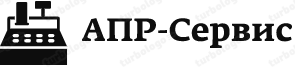

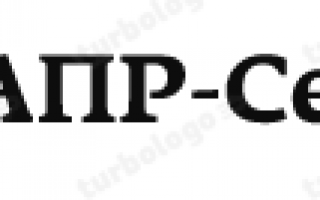

 Подключение и регулировка реле давления для насоса инструктаж по настройке
Подключение и регулировка реле давления для насоса инструктаж по настройке Как правильно монтировать проектор и не допустить распространенных ошибок
Как правильно монтировать проектор и не допустить распространенных ошибок Глюкометр One Touch Select Plus («Ван Тач Селект Плюс»): преимущества и недостатки
Глюкометр One Touch Select Plus («Ван Тач Селект Плюс»): преимущества и недостатки